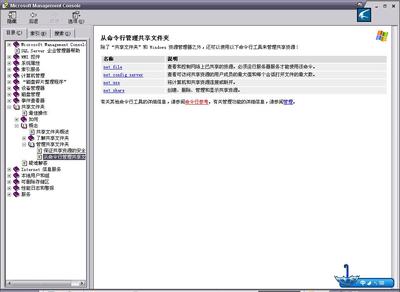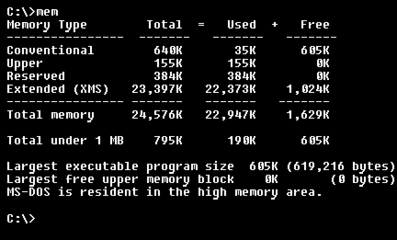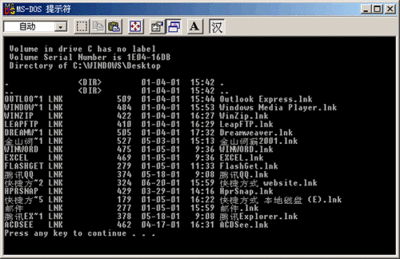dos命令大全DOS命令图解教程
DOS概述及入门
——DOS简介
现在家用电脑的操作系统大多都是用的Windows 95,但在1995年Windows 95推出以前,占统治地位的操作系统是DOS(Disk Operation System磁盘操作系统)。
接触电脑早一点的人想必都听说过DOS的大名,更有很多人到今天仍然对DOS时代怀念不已,虽然自己的电脑早已用上了Windows 95,但仍要在硬盘上保留一份DOS,以备不时之需。
那么DOS的魅力到底在哪里呢?我们这就一起来揭开DOS的神秘面纱。
DOS概述及入门
——DOS的特点
在DOS环境下,开机后,我们面对的不是桌面和图标,而是这样的电脑屏幕:这个C:>叫做提示符,这个闪动的横线叫做光标。这样就表示电脑已经准备好,在等待我们给它下命令了。我们现在所需要做的,就是对电脑发出命令,给电脑什么命令,电脑就会做什么。那我们又怎么向电脑发布命令呢?
很简单。比如,我们想看看现在几点钟了,就可以输入时间命令,敲入time四个字母,它在英文中是“时间”的意思,再敲回车键加以确认,这时屏幕上就显示出当前时间。
dos命令大全 DOS命令图解教程_dos命令教程

再敲回车键,瞧!又出现提示符了,就可以输入下一条命令了。
如果想看日期,输入date,然后敲回车键确认。
这时屏幕上显示出当前日期。再敲回车键就回到提示符下。
这就是DOS的命令输入方法,和Windows 95中用鼠标寻找图标来运行程序不同,DOS中是通过输入英文命令加回车键这种方式来执行程序的。
怎么样,和Windows 95完全不一样吧?在字符界面下,我们只能通过键盘输入字符来指挥电脑工作,电脑完成一个命令后,出现下一个提示符,我们就又可以给电脑下命令了。注意,在DOS下电脑一次只能做一件事,做完以后才能开始下一件事;而在95下,我们可能让电脑同时干几件事,比如,我们可以一边拷贝文件,一边写文章,一边浏览Internet。所以人们把DOS称为单任务的操作系统,而把Windows 95称为多任务的操作系统。
DOS概述及入门
——文件与目录
在DOS中,文件与目录是最重要的概念,这和95一样,不同的是,“目录”在95中叫做“文件夹”。
如果我们想查看电脑中的文件,可以输入dir命令,然后回车。下面是我电脑屏幕上显示的结果。
如图所示,后面带有<dir>的是目录,没有的则是文件,这些目录里都分门别类地存放着许多不同用途的文件。你看,第一排是DOS目录,它里面有许多DOS命令文件和一些辅助信息文件。第二排是WINDOWS目录,它里面包含着许多有关WINDOWS程序的文件
dos命令大全 DOS命令图解教程_dos命令教程
在DOS中,文件名的规则是8.3形式,即一个文件名由文件基本名和文件扩展名组成,中间用点“.”隔开,文件基本名由不超过8个英文字母或数字组成,文件扩展名由不超过三个英文字母或数字组成,文件基本名必须有,扩展名可以没有。
看上图,第一列的就是“文件基本名”,第二列的是“文件扩展名”。注意:在用dir命令显示文件列表时,文件基本名和扩展名之间并无“.”分隔符,但你在输入完整的文件名时必须输入它。
第三列显示的是文件的大小,表示它占用了多少存储空间,也就是文件包含信息的多少,包含的信息越多,文件就越大;
第四列表示的是文件建立的日期或者是最后被改动的日期,每个文件都有对应的生成时间,就象每个人都有自己的生日一样,文件的生成时间就是文件形成的时候。时间采用通常的表示方法,由年、月、日组成。
最后一列表示文件生成的具体时间,最后的一个字母a表示上午、p表示下午。
我们再来看看倒数一二行,这些是什么意思呢。“ 10 file(s) ”是要告诉你这个目录内有“ 10 ”个文件,这些文件加起来一共有“ 64,692 bytes”大,在这种计算中,每个子目录也算是一个文件,但它的大小算零。最后一行的是告诉你当前你的工作磁盘上还剩下“ 215,735,513 bytes”大小可用的磁盘空间。
如果我们要看看DOS目录里的文件,那么我们可以敲dir dos回车,也就是查看DOS目录的意思,如果敲dir windows回车就是查看windows目录下的文件的意思。大家可以试着练习练习dir命令,观察文件夹下面的东西。
DOS概述及入门
——文件的分类
用dir命令来查看磁盘上文件时,你会发现文件后缀(即文件扩展名)有很多种,它们当中大部分都是有一定含义的?/p>?
dos命令大全 DOS命令图解教程_dos命令教程
又比如,第二行的这个文件mem.exe,其后缀是exe,也是一个可以执行的文件,它的功能是查看电脑目前内存的占用情况。在提示符下敲mem,然后回车。(这个命令没问题,你可以试试看)
这里显示了电脑总共有多少内存,现在使用了多少,还剩多少,以及使用了多少基本内存,还剩下多少基本内存等情况,这些在下面将有详细解释。
当我们在c盘的根目录下查看文件时,往往会看到这个autoexec.bat文件,其后缀是bat,说明它是一个批处理文件,也是可以直接执行的。
所谓批处理,就是一下可以执行很多条命令,当我们想让电脑完成一系列任务时,可以一个一个命令的执行,也可以将这些命令都装入一个文件中,只要敲一下这个文件名,电脑就会将这一批命令一次执行完毕。
在实际操作中,我们经常会建立一些批处理文件,来完成许多有着固定步骤的烦琐工作。现在,你已经知道电脑中哪些文件对你直接有效了,它们就是以com、exe或bat为后缀的文件。
所以,当你拿到一个新软件时,首先就可以用dir命令查看有没有以它们为后缀的文件,一般情况下,你都能找到一个或几个这样的文件,你大可放心地去执行它们,其中必然有一个是对的,错了也没关系,一般不会有太大的影响。
DOS概述及入门
——目录、子目录与盘符
在DOS中,有个当前目录的概念,就是提示符所显示的目录,现在的提示符是C:,那么当前目录就是C盘的根目录,这个(反斜杠)就表示根目录。
dos命令大全 DOS命令图解教程_dos命令教程
如果要更改当前目录,那么可以用cd命令,比如我们输入cd dos,就表示更换当前目录为dos目录,回车后,你看,提示符变成了C:DOS,这就表示当前目录变成了C盘的DOS目录了,当前目录有什么意义呢?
在这里,我们输入dir试试,看,现在列出的文件已经不是刚才看见的了,这些都是DOS目录里的文件,这就说明,dir命令列出的,是当前目录中的内容。还有,就是在我们输入可执行文件名时,DOS会在当前目录中寻找该文件,如果没有该文件,DOS会提示错误信息。
那么目录是什么结构的呢?目录是树形结构的,你看,下面是一个目录结构的示意图,这个C:表示最上面的一层目录,叫做根目录,其它的目录都是根目录的子目录,如DOS,WINDOWS,TOOLS等,而DOS,WINDOWS目录自己也有子目录,象DOS下的TEMP目录,WINDOWS下的SYSTEM目录。
我们用CD命令来改变当前目录,输入CD DOS,那么当前目录就变成了DOS,有时我们把改变当前目录为一个子目录叫做进入该子目录,那么我们现在就是进入了DOS目录,再输入CD TEMP,那么我们又会进入TEMP目录了,如何退出TEMP目录呢?只要键入CD ..,回车,我们就可以回到DOS目录了。在DOS中,这个两点就表示当前目录的上一层目录,一个点表示当前目录,有时,我们叫上一级目录为父目录。再输入CD ..,然后回车,我们就回到了C盘的根目录。
进入一个目录的子目录并不需要用CD命令一层一层进入,可以用一行命令完成,比如要进入WINDOWS目录下的SYSTEM子目录,只要输入CD WINDOWSSYSTEM就可以了,也可以输入CDC:WINDOWSSYSTEM,如果要回到根目录,那么也不必多次输入CD ..来完成,可以直接输入CD ,就表示根目录。
dos命令大全 DOS命令图解教程_dos命令教程
在子目录中用dir命令列文件列表时,我们会发现,.和..都算作文件数目,但大小为零。
如果我们要更换当前目录到硬盘的其它分区该怎么办呢?当然不是使用CD,否则我就不用说了,这时应该输入盘符然后回车。比如要到D盘,那么就输入D:,然后回车,瞧,现在提示符就变成D:>了。再用dir命令,就是列出D盘的文件了。
实际上,要完整地表达一个子目录应该是盘符加目录,比如C: DOSTEMP,那么完整地表达文件呢?就是盘符加目录加文件名,比如C:DOSTEMPME.TXT,C:DOSTEMP就叫做ME.TXT的路径。
刚才我们说过,输入可执行文件名时,DOS会在当前目录中寻找该文件,如果找不到,会提示错误的文件名,但是我们不是一定要把当前目录更换到文件所在的目录才能运行它的,可以在文件名前加上完整的路径就可以了,比如我们现在的当前目录是C:DOS,我们要运行D:TESTPCT.EXE,那么我们可以直接输入D:TESTPCT.EXE回车,这样我们不改变当前目录就可以执行其它目录下的文件。
DOS概述及入门
——DOS的启动
电脑刚启动时,要先从某个磁盘上将一些系统程序读入内存后才能正常工作,我们将这个磁盘叫做启动盘。
通常,我们用A盘或C盘作为启动盘,在特殊情况下,硬盘的其它盘符和少数电脑的光盘也可以作启动盘。制作启动盘需要使用sys命令,可以参看后面的命令部分。
dos命令大全 DOS命令图解教程_dos命令教程
DOS系统启动时,要先从启动盘中读取两个系统文件IO.SYS、MSDOS.SYS,然后在启动盘的根目录下寻找并执行CONFIG.SYS、COMMAND.COM、AUTOEXEC.BAT三个文件。其中IO.SYS、MSDOS.SYS和COMMAND.COM这三个文件缺一不可,否则电脑将无法正常启动
CONFIG.SYS和AUTOEXEC.BAT这两个文件是用来配置系统运行环境和自动执行一些命令,它们对电脑的运行性能以及许多设备的驱动起到了至关重要的作用,我们可以根据自己的需要对它们的内容进行修改,
autoexec.bat叫做自动批处理文件,它是批处理文件的一种,因为DOS启动时会自动运行它,所以叫做自动批处理文件。你可以把自己每次启动电脑时都要运行的程序放在里面。
如果电脑在根目录下找不到这两个文件,也是可以运行的,但有许多复杂的软件和设备将无法正常工作。比如光驱、声卡以及Windows程序等。所以,初学者应注意不要将上面的几个文件删除,否则,电脑将不能正常工作。
DOS常用命令
——dir
前面我们说过,在DOS下我们用输入命令的方式来指挥电脑工作。那么把我们想说的话输入到电脑里,电脑就能明白吗?
显然这样是不行的,DOS下的电脑只能明白一些特殊的英文命令的含义,只有你输入这些命令,电脑才会听你的指挥,否则它只会傻傻地说:“Badcommandorfilename.”这是在说它搞不懂你说什么。那么,DOS下的命令有哪些呢?
DOS的命令分为内部命令和外部命令,内部命令是随command.com装入内存的,而外部命令是一条一条单独的可执行文件。
内部命令都集中在根目录下的command.com文件里,电脑每次启动时都会将这个文件读入内存,也就是说在电脑运行时,这些内部命令都驻留在内存中,用dir是看不到这些内部命令的。而外部命令都是以一个个独立的文件存放在磁盘上的,它们都是以com和exe为后缀的文件,它们并不常驻内存,只有在电脑需要时,才会被调入内存。
我们先来看几个最常用的命令,以便对DOS命令有更深的了解。DOS下使用频率最高的命令莫过于dir命令了,dir是英文单词directory(目录)的缩写,主要用来显示一个目录下的文件和子目录。
我们可以试着在提示符后输入dir,再按Enter回车键,无所谓大小写,如果输入错误了,可以按Backspace键来修正。如果你的当前目录下有很多文件或子目录,会发现内容还没有看清楚,就哗的一下滚过去了?
别着急,想看清楚还不简单,dir命令是可以带参数的,键入dir/p试试看,看,这先计算机在显示完一屏内容后,停了下来。
dos命令大全 DOS命令图解教程_dos命令教程
看到最后的一行英文没有,这行英文的意思是:如果你看完了这一屏,随便敲一个键就可以看下一屏。那就敲个键试试,随便哪个都行。好,是不是换了一屏怎么样,是不是很方便呢?
如果你觉得用dir/p分屏显示还是太麻烦,你用这个命令试试,从键盘上输入dir/w试试看。这回所有文件在一屏内都显示出来了,但好象少了点什么,原来文件的大小和生成时间都被省略了。如果你只想知道目录内有什么文件和子目录,而不关心文件的生成时间和大小的话,那么使用dir/w,以短格式方式显示是不错的选择。
dir命令不但可以查看目录中有什么文件,还可以查看目录中某个文件的信息,例如输入dirabc,就是查看当前目录中文件abc的信息,包括它的大小和生成时间。
如果执行dirabc后,显示是“Filenotfound.”则说明当前目录中没有abc这个文件,所以还可以用dir命令来查找文件。比如用dir命令查找当前目录中是否有win.com这个文件,只要输入dirwin.com。
dir命令不但可以查找和显示一个特定的文件,还可以显示一类文件。例如输入dir*.bat,显示的就是所有扩展名是bat的文件。看下图
那这里的*是什么意思呢?在DOS命令中,*在文件名中出现是代表任意字符的意思。例如,A.*就代表了文件基本名是A,扩展名是任意的所有文件。那么dira.* 就是把文件基本名是a的所有文件都显示出来。如果用dirA*.*,将会出现什么结果呢?结果是显示了文件基本名以A开头的所有文件。再深入一点,dir*.*是什么意思呢?在这里文件基本名和扩展名都是任意的,那就等于代表了所有文件,所以这和只输入dir的作用是相同的。
dos命令大全 DOS命令图解教程_dos命令教程
因为*可以代替任意字符,所以我们称之为通配符。其实通配符不只*一个,现在我们再来看看另一种通配符----?。
?通配符和*的区别是什么呢?*可以代替文件名中的多个字符,而?只能代替文件名中的一个字符。比如a*.*是代表所有文件基本名以a开头的文件,而a?.*是代表文件基本名只有两个字符,并且第一个字符是a的所有文件,同理a??.*是代表文件基本名只有三个字符,并且第一个字符是a的所有文件。
两者还有一个区别,在文件名中出现*后,其后的所有字符都不起作用,比如A*.*和a*b.*是没有任何区别的,但A*.*和A*.com就不一样了,因为中间隔了一个分隔符,*的作用不能超过分隔符。
在作用不超过分隔符这一点 上,?和*是一致的,但是,无论在文件基本名或扩展名中出现在?后,后面的字符仍然起作用。例如,a?.bat和a?b.bat是不同的意思,前者代表了文件扩展名是bat,而文件基本名是两个字符,且第一个字符是a的所有文件,后者代表了文件扩展名是bat,而文件基本名是三个字符,且第一个字符是a,第三个字符是b的所有文件。
最后再讲一点吧,都差点忘了这个小问题了。在使用通配符时,文件基本名和扩展名中最多只能各出现一个*,而?可以在不超过文件名和扩展名长度的前提下出现多个。例如:这三个文件名a???.b??、 a????b?.?c?及??a?b??c.??d 都是可以的。
最后来个总结吧,dir命令最大的用途就是让你了解磁盘到底都有些什么,还剩下多少存储空间。最后还有一个小窍门,如果你想知道A盘上都有什么,你不必先输入a:,变换当前驱动器为A盘后,再敲dir,你可以直接键入dira:。不信试试看,千万别忘了插入软盘哟!
DOS常用命令
——cd
我们已经使用过cd命令,大家肯定还记得吧。cd是英文change directory(改变目录)的缩写,也是最常用的命令之一。顾名思义,如果想要进入一个目录,显然该采用这个命令了。
在讲cd命令之前,我们先来谈谈提示符是什么意思。现在的提示符是c:>
dos命令大全 DOS命令图解教程_dos命令教程
这个c:说明现在的工作盘是c盘,即当前盘是硬盘。这个紧接着c:后面的告诉我们,当前的工作目录是根目录。这个>的作用只是为了把工作目录和我们要输入的命令分隔开来,没有其它的意义。这样,我们就可以从提示符上看出当前的工作盘和工作目录是什么,你如果清楚了这一点,那么学习cd命令就变得轻松自如了。
好,现在我们想进入dos目录,该怎么办呢?对了,直接输入cd dos就行了。
你注意,提示符变了,变成 c:dos>了。这就告诉我们,我们当前的工作目录是c盘根目录下的dos子目录。如果想退回上一层目录,就键入cd..,看提示符又变回来了。是不是很简单呢?进入子目录就输入cd+空格+子目录名,想返回上一层目录,就输入cd..(两点)。
如果想从C盘转到D盘,直接输入D:
现在你来练习一下,要进入windows子目录,怎么办?当然是输入cdwindows。在windows目录下,还有一个子目录:system,再进去看看,输入cdsystem,好,暂停一下,这时我想要返回到根目录,这该怎么办?用cd..吗?那当然可以,不过得用两次。我们有更好的办法,其实只需键入cd三个字符可以一下子就回到根目录,自己试试吧。
cd命令的用途就是让我们可以到任何一个目录去。我们把不同功能的文件分别安排在不同的目录内,是为了管理方便,可是当我们要使用某个文件时,我们就得到该文件所在的目录中去。比如说,要使用wps,就要到wps所在的目录;要用windows,就要到windows所在的目录。事实上,你学会了cd命令,你就可以到达磁盘中的任何一个目录了。不过有一点提醒你注意,如果想要到非当前磁盘的某个目录时,要先输入盘符,回车后,等当前盘变为另一个磁盘时,你才可以使用cd命令到达你想要去的目录。
DOS常用命令
——md和rd
不知你想过没有,磁盘上的这些目录都是哪来的呢?其实,这些目录都是我们自己建立的,我们建立这些目录的目的,就是为了分类组织文件,如果我们有一类新的文件,就需要再建立一个新的目录。今天我们要学的两个命令就是进行目录操作的,它们是md(make directory--创建目录)和rd(remove directory--删除目录)。
dos命令大全 DOS命令图解教程_dos命令教程
这两个命令很简单,比如我叫小博士,我要把自己的文件都放在一个目录中,我就可以输入mdxbs,建立我的目录。这时你用dir命令看一看,就会发现根目录下多了一个目录XBS。
你不妨练习一下,建立一个名字叫xyz的目录,再输入dir,是不是可以看到xyz目录啦,如果你看到了,你就成功了(呵呵,这课也就完成一半了)。现在让我们到这个目录中去,键入cdxyz,注意,提示符是不是变了。好,输入dir命令。很奇怪是吧?我们刚刚建立了这个目录,按理说,这个目录中应该什么都没有的。其实,不管你建立什么目录,这个. 和 .. 都会在目录中出现,因为. 代表此目录本身,.. 代表此目录的上一层目录。显然,一个目录既然已经存在了,就不可能没有本身,也不可能没有上一层目录。(..你使用过的,记得吗?就是cd..,用来返回上一层目录)。
再练习一次,在xyz目录下建立一个目录:abc,(正确方法是输入mdabc)用 dir命令看一下,abc目录显示出来,就说明你已经成功学会建目录了。
既然能建立目录,当然也就可以把它删除,rd命令就是干这活的。比如想把abc目录删除,输入rdabc就可以了。不信再用dir命令看看,abc目录是不是没了。是不是很简单,要删除当前目录下的某个子目录,输入rd空格加上子目录名就可以完成任务。
不过使用RD命令可得注意几点问题(要不然你删一辈子也别想删除某些目录),好好看看下面几点吧:
dos命令大全 DOS命令图解教程_dos命令教程
现在你再练习一次(这次你成功了,就胜利出师了,可以安心学下一课了),如果想删除你现在所在的xyz目录,该怎么办呢?
正确答案:输入cd..命令退回到上一层目录,再输入rdxyz将xyz目录删除。
DOS常用命令
——copy
copy在英文中是复制的意思,所谓复制就是原来的文件并没有任何改变,重新产生了一个内容和原来文件没有任何差别的文件。下面是copy命令的格式及及该注意的一些问题:
现在让我们来看一个例子,根目录下有一个文件叫做 autoexec.bat,如果我们想将它复制一份叫做autoexec.old,就可以输入copyautoexec.batautoexec.old键入dir,除原有的autoexec.bat文件外,出现了一个autoexec.old文件,而且这两个文件的大小都一样。
dos命令大全 DOS命令图解教程_dos命令教程
如果我们想把dos目录下的edit.com复制到当前目录,就从键盘上敲入 copyc:dosedit.com(注意,省略了目的目录名和文件名),源文件名是C盘根目录下dos目录中的edit.com文件。在这里指出了所在的驱动器及目录,而目的文件被省略了,这表示将文件复制到当前目录中,名字不变,也是edit.com。
如果你想把文件复制到另一个驱动器,比如说复制到A盘上,可以输入 copyedit.coma:(得记住往A驱动器里插磁盘哦)。
copy命令也可以使用通配符,例如要复制A盘上以K开头的所有文件,可以输入copya:k*.*,如果要复制C盘根目录下所有扩展名是bat的文件到zht目录里,可以输入copyc:*.batc:zht。
复制文件的主要目的有两条,一是为重要的文件作一个备份,以免被删除后追悔莫及;二是在不同计算机之间交换信息,你可以将你的工作成果复制到软盘上,交给你的上司、同事,也可以把它带回家里。最后要提一句的是,拷贝文件和复制文件是没有任何区别的,拷贝是copy的音译。
DOS常用命令
——del
del即delete(删除)的缩写,显然它的作用就是“干破坏”删除文件。
复制文件有点复杂,删除文件就很简单了。你看,如果我要删除a.bat文件,输入dela.bat就可以完成任务。
简单吧,del命令的格式就是如此简单:del 文件名。要删除当前目录中的某个文件,输入del空格再加上文件名就可以了。现在你可以试着试删除不要的废文件了。
要删除一类文件,可以使用通配符。例如del*.tmp,就是把所有扩展名是tmp的文件都删除。
dos命令大全 DOS命令图解教程_dos命令教程
如果你不想删除,输入n(no),如果你确实要删除,输入y(yes)。
del*.*或del.一般用于在删除子目录之前,先删除目录中的所有文件。(记住,初学者慎用)
del命令还可以删除非当前目录中的文件,例如del a:bmpsea.bmp,就是把A盘上bmp目录下的sea.bmp文件删除。你可以试着删除C盘temp目录内的所有文件,正确方法是输入del c:temp. 或 delc:temp*.*,然后再输入y。
删除无用的文件,可以使磁盘的可利用空间增大。但在删除文件之前,你最好知道此文件的用途,确定没有用之后,才可以删除,否则追悔莫及。尤其使用del.和del*.*时要更加注意,因为一个目录中的文件都将被删除。
DOS常用命令
——ren和type
如果想给一个文件改个名字,可以用ren(rename)命令。ren命令的格式是:ren 源文件名目的文件名。
例如把abc.txt改成bne.dat,就可以输入renabc.txtbne.dat。
你可以试试看,再改回来,把bne.dat改名为abc.txt。abc.txt。
? 注意:如果用ren命令更改非当前目录中的文件名,那么源文件名和目的文件名要在同一个目录内。
讲了这么多关于文件的操作,是不是还没见过文件长什么样?学完下面这个type命令,你就可以知道文件里写了什么东西。
type命令的格式就是:type 文件名。比如说,我想知道abc.txt文件的内容,就从键盘上输入typeabc.txt。
dos命令大全 DOS命令图解教程_dos命令教程
现在你可以试着操作一下,看看各个文件里有些什么东西,是不是很有成就感。好了,你已经掌握了type命令,不过我还想提醒你一下,除了文件扩展名是txt的文件,对其它文件你最好不要使用type命令,否则屏幕上可能会出现很多怪模怪样的符号,还会嘀嘀地乱叫,弄得你心烦意乱。
DOS常用命令
——format
现在用电脑的人都知道软盘,但你知道新买来的软盘是不能直接使用的吗?(这概念有点过时,因为现在有很多厂家生产的软盘都先帮你格式化过,不过这命令还是不能不学,因为太有用)新买的软盘你既不能用copy命令向软盘上复制文件,也不能用dir命令查看软盘上的内容,甚至从键盘上输入A:都会引起错误。这是为什么呢?
因为软盘在使用前需要先格式化,在软盘上作出许多位置标记,然后才能向上面填写数据和文字,这就好象在一张白纸上画格子,然后再在这些格子中写字一样。这个在软盘上打格子的过程,就叫格式化。给软盘格式化,要使用format命令。
format命令的格式很简单:格式化A盘,就是formatA:,格式化B盘,就是formatB:。
请你看一个例子,从键盘上输入formatA:
你插入磁盘后,按一下回车键,计算机就开始对软盘进行格式化。屏幕上显示已经完成的百分比
接下来,计算机会向你报告磁盘的总空间和可利用空间,
dos命令大全 DOS命令图解教程_dos命令教程
如果总空间和可利用空间相等,说明磁盘空间全部是好的。如果可利用空间小于总空间,说明有一部分磁盘坏了。
看到最后一句话没有,这是计算机问你是不是还要格式化其他软盘,如果你只需格式化这张软盘,就键入N,如果还要格式化其他软盘,就键入Y。
现在你可以练习一下,格式化一张无用的软盘看看自己掌握怎样。
有一件事必须告诉你,如果要格式化的不是新盘,format命令会把磁盘上的所有文件都删除掉,所以在格式化之前,你要确认磁盘中的内容全都是无用的,否则将会给你带来很大损失。切记:不要尝试对硬盘使用format命令,除非你知道自己在干什么,否则你将丢失你电脑内的一切信息。
DOS常用命令
——diskcopy
我们已经学过复制文件,但你们知道磁盘也可以复制吗?好,这节就讲这个东东,diskcopy,翻译成中文就是磁盘复制。所谓复制磁盘就是复制出一个和原来磁盘内容一模一样的磁盘,其实和复制文件也差不多。
diskcopy命令的格式很简单:diskcopy 源驱动器名 目的驱动器名。举个例子来说,如果要在A驱动器上复制磁盘,就输入:diskcopya:a:(奇怪吧,哪来两个A盘,且看下文电脑是如何理解的)。
输入diskcopya:a:命令后回车,电脑提示让你插入源盘
? ? ? ? ? ? ? ? ? ? ? ? ? ? ??超过15000字的经验无法发布,请关注看续
 爱华网
爱华网